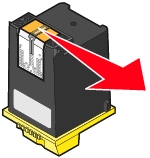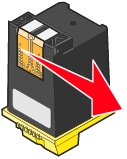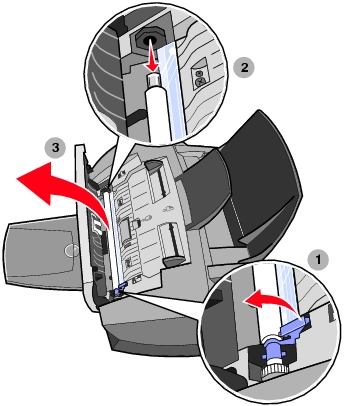Byta bläckpatronerna
Byta bläckpatronerna
 Justera bläckpatronerna
Justera bläckpatronerna
 Förbättra utskriftskvaliteten
Förbättra utskriftskvaliteten
 Bevara bläckpatronerna
Bevara bläckpatronerna
 Rengöra skanningslinsen och den vita rullen
Rengöra skanningslinsen och den vita rullen
 Återvinna Lexmark-produkter
Återvinna Lexmark-produkter
 Beställa förbrukningsartiklar
Beställa förbrukningsartiklar
Byta bläckpatronerna
Lexmark 4200 Series använder sig av följande bläckpatroner:
|
Vänstra bläckpatronshållaren:
Färgpatron
|
Högra bläckpatronshållaren:
Svart bläckpatron
|
|
|
|
Obs! Information om hur du beställer förbrukningsartiklar finns i Beställa förbrukningsartiklar.
- Se till att Allt-i-ett är på.
- Dra kontrollpanelen mot dig och öppna sedan bläckpatronsluckan.

Bläckpatronsvagnen flyttar sig och stannar vid påfyllningspositionen, om inte Allt-i-ett är upptagen.
- Dra de använda bläckpatronerna mot dig, och lyft sedan ur dem. Förvara dem i en lufttät behållare eller släng bort dem.
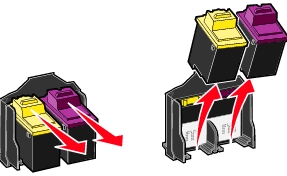
- Om du ska installera nya bläckpatroner tar du bort etiketten och den genomskinliga tejpen på bläckpatronernas undersida.
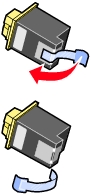
Varning: Vidrör inte bläckpatronernas guldkontakter.
- Sätt i färgpatronen i den vänstra bläckpatronshållaren. Sätt i den svarta bläckpatronen i den högra bläckpatronshållaren.

- Tryck bläckpatronerna bakåt tills de knäpper på plats ordentligt.

- Stäng bläckpatronsluckan och stäng sedan kontrollpanelen.
- Fyll på papper i pappersfacket och justera pappersstödet.
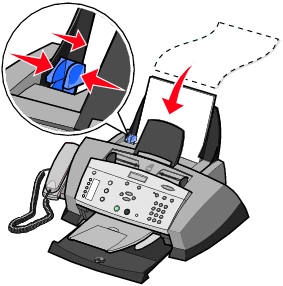
- Använd knapparna på kontrollpanelen för att svara på frågorna som visas på displayen:
- Om färgpatronen du installerade är ny (aldrig har använts) trycker du på Välj.
Om den är gammal (har använts) trycker du på knappen med högerpilen en gång och trycker sedan på Välj.
- Om artikelnumret som visas är numret på den färgpatron du använder trycker du på Välj.
Om det inte är numret på den färgpatron du använder trycker du på knappen med högerpilen tills det rätta artikelnumret visas och trycker sedan på Välj.
- Om den svarta bläckpatronen du installerade är ny (aldrig har använts) trycker du på Välj.
Om den är gammal trycker du på knappen med högerpilen en gång och trycker sedan på Välj.
- Om artikelnumret som visas är numret på den svarta bläckpatron du använder trycker du på Välj.
Om det inte är numret på den svarta bläckpatron du använder trycker du på knappen med högerpilen tills det rätta artikelnumret visas och trycker sedan på Välj.
- Fortsätt med Justera bläckpatronerna för att se till att installationen är korrekt.
Obs! Du kan också använda Lexmark Utskriftsassistent för att installera bläckpatronerna. Om du vill ha hjälp kan du se Använda Lexmark Utskriftsassistent.
Justera bläckpatronerna
Det finns två tillfällen när du kan behöva justera bläckpatronerna: efter bläckpatronsinstallation eller för att lösa problem med utskriftskvaliteten.
Efter installation av nya bläckpatroner
När du har installerat nya bläckpatroner visas ett meddelande på kontrollpanelens display.
- Se till att det finns papper i pappersfacket.
- Tryck på Välj för att skriva ut en justeringssida.
Skriver ut justeringssida visas på displayen och en justeringssida skrivs ut. När justeringssidan skrivits ut är den automatiska justeringen slutförd.
Lösa problem med utskriftskvaliteten
Justera bläckpatronerna för att lösa problem med utskriftskvaliteten, t.ex.:
- Utskrivna tecken har fel form eller har inte justerats i vänstermarginalen.
- Vertikala, raka linjer är ojämna.
- Fyll på papper i pappersfacket.
- Tryck på Kopiera på kontrollpanelen.
- Tryck på Alternativ tills Underhåll visas.
- Tryck på högerpilen tills Justera visas och tryck sedan på Välj.
En justeringssida skrivs ut. När sidan skrivits ut är den automatiska justeringen slutförd.
Förbättra utskriftskvaliteten
Om du inte är nöjd med utskriftskvaliteten på dokumentet, ser du till att:
- Använda rätt typ av papper för dokumentet.
- Använda papper som är tjockare, ljust vitt eller bestruket.
- Välja en högre utskriftskvalitet:
- Klicka på Arkiv
 Skriv ut i programmet.
Skriv ut i programmet.
Dialogrutan Skriv ut visas.
- I dialogrutan Skriv ut klickar du på Egenskaper, Inställningar, Alternativ eller Installation.
- I området Kvalitet/Hastighet markerar du Hög eller Maximal.
Om dokumentet fortfarande inte har tillfredsställande utskriftskvalitet kan du göra på följande sätt.
Installera om bläckpatronerna
- Ta bort bläckpatronerna. Om du vill ha hjälp kan du se Byta ut bläckpatroner.
- Sätt i bläckpatronerna. Om du vill ha hjälp kan du se Byta ut bläckpatroner.
- Skriv ut dokumentet igen.
- Om utskriftskvaliteten inte har förbättrats fortsätter du med Rengöra munstyckena.
Rengöra munstyckena
Använda kontrollpanelen
- Fyll på papper i Allt-i-ett. Om du vill ha hjälp kan du se Fylla på vanligt papper i pappersfacket.
- Tryck på Kopiera på kontrollpanelen.
- Tryck på Alternativ tills Underhåll visas på displayen.
- Tryck på högerpilen tills Rengör visas på displayen.
- Tryck på Välj. En sida skrivs ut där bläck trycks ut genom de igentäppta munstyckena för att rengöra dem.
- Skriv ut dokumentet igen för att säkerställa att utskriftskvaliteten har förbättrats.
- Om du inte är nöjd med utskriftskvaliteten fortsätter du med steg 7 under Använda Lexmark Utskriftsassistent och skriver sedan ut dokumentet igen.
Använda Lexmark Utskriftsassistent
- Fyll på papper Om du vill ha hjälp kan du se Fylla på vanligt papper i pappersfacket.
- Klicka på Start
 Program
Program  Lexmark 4200 Series
Lexmark 4200 Series  Lexmark Utskriftsassistent.
Lexmark Utskriftsassistent.
- På fliken Underhåll klickar du på Rengör för att åtgärda horisontella streck.
- Klicka på Skriv ut. En sida skrivs ut där bläck trycks ut genom de igentäppta munstyckena för att rengöra dem.
- Skriv ut dokumentet igen för att säkerställa att utskriftskvaliteten har förbättrats.
- Om du inte är nöjd med utskriftskvaliteten går du vidare till steg 7 och skriver ut dokumentet igen.
- Torka rent bläckpatronens munstycken och kontakter:
- Ta bort bläckpatronerna. Om du vill ha hjälp kan du se steg 2 på sidan 74.
- Fukta en ren, luddfri trasa med vatten.
- Håll trasan försiktigt mot munstyckena i tre sekunder och torka sedan i den riktning som visas.
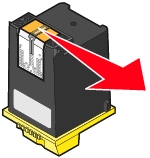
- Håll en annan ren del av trasan försiktigt mot kontakterna i cirka tre sekunder och torka sedan i den riktning som visas.
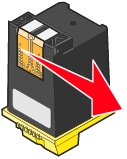
- Upprepa steg c till d med en annan ren del av trasan.
- Låt munstyckena och kontakterna torka helt.
- Installera om bläckpatronerna.
- Skriv ut dokumentet igen.
- Om utskriftskvaliteten inte har förbättrats upprepar du steg 7 upp till två gånger till.
- Om utskriftskvaliteten fortfarande är dålig byter du ut bläckpatronerna. Mer information finns i Beställa förbrukningsartiklar.
Bevara bläckpatronerna
Gör så här för att bläckpatronerna ska hålla så länge som möjligt och för att få bästa resultat med Allt-i-ett:
- Låt nya bläckpatroner ligga kvar i förpackningen tills du ska installera dem.
- Ta inte ut en bläckpatron ur Allt-i-ett annat än för att byta, rengöra eller förvara den i en lufttät behållare. Bläckpatronerna skriver inte ut ordentligt om de lämnas oskyddade under en längre tid, eftersom bläcket torkar ut.
Lexmarks garanti omfattar inte reparation av skador som orsakats av en påfylld bläckpatron. Vi rekommenderar att du inte använder bläckpatroner som återfyllts. Om du använder påfyllda bläckpatroner kan detta påverka utskriftskvaliteten och skada Allt-i-ett. Använd förbrukningsartiklar från Lexmark för bästa möjliga resultat.
Rengöra skanningslinsen och den vita rullen
Om du ser att skanningar, fax och kopior har dålig bildkvalitet kan du behöva rengöra skanningslinsen och den vita rullen.
- Koppla ur nätsladden och telefonlinjen från väggen.
- Öppna kontrollpanelen.
- Dra rullens spak framåt och lyft sedan upp den vita rullen ur Allt-i-ett.
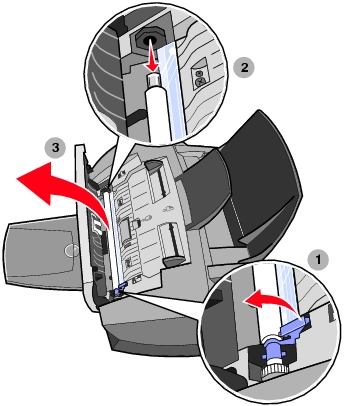
Obs! Skanningslinsen sitter under den vita rullen.
- Använd en ren luddfri trasa och fukta den med vatten för att torka av den vita rullen och skanningslinsen.
- Sätt tillbaka den vita rullen.
- Anslut nätsladden och telefonlinjen igen.
Återvinna Lexmark-produkter
Så här returnerar du Lexmark-produkter till Lexmark för återvinning:
- Besök vår webbplats:
www.lexmark.com/recycle
- Följ instruktionerna på skärmen.
Beställa förbrukningsartiklar
Om du vill beställa förbrukningsartiklar till Allt-i-ett eller hitta en lokal återförsäljare besöker du Lexmarks webbplats på www.lexmark.se.
|
Artikel:
|
Artikelnummer:
|
|
Svart bläckpatron
|
|
|
Färgpatron
|
|
|
USB-kabel
|
12A2405
|
 Byta bläckpatronerna
Byta bläckpatronerna Rengöra skanningslinsen och den vita rullen
Rengöra skanningslinsen och den vita rullen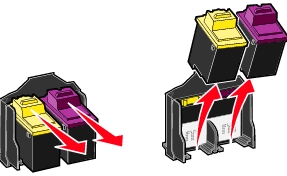
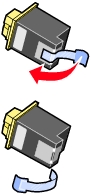


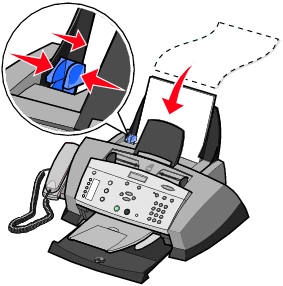
 Skriv ut i programmet.
Skriv ut i programmet.
 Program
Program  Lexmark 4200 Series
Lexmark 4200 Series  Lexmark Utskriftsassistent.
Lexmark Utskriftsassistent.